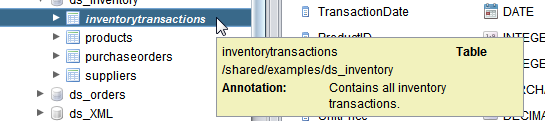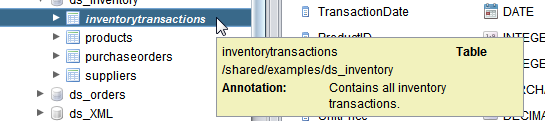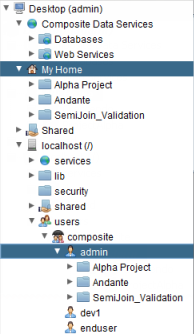Modelerリソースツリー
Modelerリソースツリーは、現在定義されているすべてのリソースの階層構造です。TDVでは、TDVソフトウェアを使用したデータモデリングおよびビジネスソリューションの構築に使用されるすべてのオブジェクトをまとめて「リソース」と呼びます。これらのリソースには、データソース、ビュー、パラメーター化されたクエリー、SQLスクリプト、Javaプロシージャ、パッケージ化されたクエリー、変換、およびTDVデータサービス(TDVデータベースおよびWebサービスとして使用可能)が含まれます。Modelerリソースツリーの詳細については、以下のセクションを参照してください。
リソースの名前の上にポインターを置くと、ツールチップにリソースに関する情報が表示されます。ツールチップの内容は、リソースタイプによって異なります。
親コンテナーパスとリソース名は、TDVで定義されたリソースの呼び出しと参照に使われる一意の識別子を構成します。たとえば、inventorytransactionsテーブルは/shared/examples/ds_inventory/inventorytransactionsと呼ばれます。このテーブルへのこの参照は、同じ名前のXMLスキーマ定義(/shared/examples/InventoryTransactions)とは異なります。親コンテナーパスが異なるためと、リソースの参照に使用される名前とパスで大文字と小文字が区別されるためです。
注意: リソースツリーには、現在のユーザーが表示および使用権限を持っているリソースのみが表示されます。
リソースツリーアイテムの保存場所
次の表に、リソースツリーに表示されるリソース間の関係を示します。
ワークスペースと公開領域のリソース | <TDVホスト>のリソース |
Desktop <現在のユーザー> | /users/<ドメイン>/<現在のユーザー> |
Desktop <現在のユーザー>/Data Services | /services |
Desktop <現在のユーザー>/Data Services/Databases | /services/databases |
Desktop <現在のユーザー>/Data Services/Web Services | /services/webservices |
Desktop <現在のユーザー>/My Home | /users/<ドメイン>/<現在のユーザー> |
Desktop <現在のユーザー>/Shared | /shared |
リソースツリーには、すべてのシステム作成コンテナーとTDVで現在定義されているすべてのリソースが表示されます。システムで使用する新しいリソースを作成するときは、そのリソースをコンテナーに追加します。最上位のシステム作成コンテナーは、編集または削除できません。リソースツリーのシステム作成ノードについては、以下のセクションで説明しています。
Desktop
Desktopは、現在のユーザーのTDV Server上の仮想作業領域を表します。Desktopに表示される一部のコンテナー名は、サーバーのリソース階層のより深いコンテナー(Data Services、My Home、Shared)に簡単にアクセスできるショートカットです。Desktop上の4番目のコンテナーである<TDVホスト>:<ポートID>は、他の3つのDesktopコンテナーのコンテンツを含む、サーバーの完全なリソース階層を表します。
注意: リソースツリーのDesktopノードにリソースを直接追加することはできません。
Data Services
Data Servicesフォルダーには、以下の2つのシステム作成コンテナーが含まれており、どちらも編集または削除できません。
• Databases。ここには、TDVサーバーに接続するクライアントアプリケーションで利用できるようにするリソースを公開します。
• Web Services。ここには、Webサービスクライアント向けのリソースを公開します。
Data Services内のDatabasesとWeb Servicesには、システム内の任意のユーザーによって公開されたすべてのリソースが表示されます。公開された各リソースは、システムの他の場所にある未公開のリソースに関連付けられます。
公開の詳細については、「
リソースの公開」を参照してください。クライアントが公開リソースにアクセスする方法の詳細については、『
TDV Client Interfaces Guide(TDVクライアントインターフェイスガイド)』を参照してください。
リソースツリーのDatabases/systemフォルダーには、TDVシステムで使用されるシステムテーブルが格納されています。Databases/systemの内容の詳細については、『TDV Reference Manual(TDVリファレンスマニュアル)』を参照してください。
注意: 新しいリリースのシステムでは、システムテーブルが変更される可能性があります。
My Home
My Homeは、リソースを共有リソース定義として、または外部で利用可能なリソースとして公開する前に、リソースを設計、開発、およびテストできるセミプライベートな(ユーザー本人と完全な特権を持つ管理者にのみ表示される)作業領域です。
My Homeは、<ホスト名>/users/<ドメイン>/<現在のユーザー>ディレクトリーフォルダーへのショートカットです。Studioユーザーの名前は、Studioナビゲーションツリーの上部に括弧に囲まれて表示されます。
My Homeは削除できず、コンテナーの所有権は通常は再割り当てされません。My Homeには、他のタイプのリソースを含めることができます。これらのリソースは、他の共有または公開リソースを参照できます。リソースの追加と公開の詳細については、「
データベースサービスへのリソースの公開」を参照してください。
Shared
Sharedは、適切なアクセス特権を持つシステム内のすべてのユーザーが利用できるすべてのリソースを含むシステム作成コンテナーです。ここには、チームが取り組むプロジェクトが保存されます。アクセス特権の詳細については、『TDV Administration Guide(TDV管理ガイド)』を参照してください。
Shared/examples
このフォルダーにはサンプルリソースが格納されています。詳細については、『TDV Getting Started Guide(TDVスタートガイド)』を参照してください。
<TDVホスト>
<TDVホスト>は、Studioが接続されているTDV Serverの名前とポートID(<TDVホスト:ポートID>の形式)です。StudioがローカルコンピューターのTDVに接続されている場合、ホスト名はデフォルトでlocalhostです。デフォルトのポート番号は9400です。<TDVホスト>は、マシン上のTDV Serverのコンテンツ全体を表し、次のシステム作成コンテナーを格納しています。
コンテナー | 説明 |
services | servicesコンテナーには、Data Servicesという名前のDesktopフォルダーと同じコンテンツが格納されています。 |
lib | libコンテナーには、すべてのシステムAPI呼び出しが格納されています。詳細については、『TDV Application Programming Interfaces Guide(TDVアプリケーションプログラミングインターフェイスガイド)』を参照してください。 |
security policy | このコンテナーにはセキュリティポリシーが格納されています。TDVには、事前構築済みのセキュリティポリシーのセットが付属しており、カスタムセキュリティポリシーを定義すると、それらのポリシーはこの場所に保存されます。 |
shared | sharedコンテナーには、 Sharedという名前のDesktopフォルダーと同じコンテンツが格納されています。 <TDVホスト>/sharedにリソースを追加すると、 Desktop/Sharedの構造にその変更が反映されます。詳細については、「 リソースツリーアイテムの保存場所」を参照してください。 |
policy | セキュリティポリシーとキャッシュポリシーが格納されています。 |
users | usersコンテナーには、サーバーのセキュリティドメインごとに1つのコンテナーがあります。デフォルトのドメインであるcompositeは、システムによって作成されたものであり、編集または削除することはできません。adminというシステム作成ユーザーは、compositeドメインに属しています。 usersの各ドメインはフォルダー-コンテナーで表され、各ドメインにはそのドメインのユーザーごとに1つのコンテナーがあります。これらのコンテナーは、それらのユーザーの「ホームフォルダー」と呼ばれます。 usersノードにリソースを直接追加することはできません。ただし、管理者がシステム内のドメインにユーザーを追加すると、新しいユーザーの名前とリソースがここに表示されます。システムへのユーザーの追加の詳細については、『TDV Administration Guide(TDV管理ガイド)』を参照してください。 適切なアクセス特権がある場合は、usersからシステム内の他のユーザーを表示し、それらのリソースを使用できます。 usersから自分のホームフォルダーを表示すると、Desktop/My Homeが表示されます。My Homeはホームフォルダーを表しているからです。 |